MFC-J4540DW(XL)
FAQ et Diagnostic |
Restreindre les fonctions disponibles et le nombre d'impressions sur votre appareil Brother.
Vous pouvez utilisez Verrouillage Fonction Sécurisée pour restreindre les fonctions disponibles et le nombre d'impressions.
Note Les illustrations ci-dessous proviennent d'un produit représentatif et peuvent différer de votre appareil Brother.
> Qu'est-ce que Verrouillage Fonction Sécurisée?
> Comment configurer Verrouillage Fonction Sécurisée (pour administrateur)
> Comment utiliser l'appareil (pour utilisateurs)
Qu'est-ce que Verrouillage Fonction Sécurisée?
Verrouillage Fonction Sécurisée est une fonction pour restreindre les fonctions disponibles et le nombre d'impressions. Les utilisateurs doivent s'identifier pour utiliser les appareils et ils ne peuvent utiliser que les fonctions autorisées. Vous pouvez aussi réduire les coûts en évitant des impressions inutiles.
Fonctions disponibles(*)
- Impression
- Copie
- Numérisation
-
Télécopie(modèles pris en charge uniquement)
- envoi
- réception -
Média
- Imprimer depuis
- Numériser vers - Web Connect (modèles pris en charge uniquement)
- Applications(modèles pris en charge uniquement)
- Restreindre le nombre d'impression
- Impression couleur(modèles pris en charge uniquement)
- Compteur page
- ID de carte (NFC ID)(modèles pris en charge uniquement)
(*); Vous pouvez confirmer les fonctions disponibles de votre appareil Brother en ouvrant le menu Fonctions de Restrictions Utilisateur qui apparaît lorsque Verrouillage Fonction Sécurisée est activé dans la Gestion à partir du Web.
Méthode d'authentification
- En entrant le mot de passe
- Identification par lecteur de carte NFC (Near-Field Communication)
L'appareil Brother passe en Mode Public lorsque la fonction Verrouillage de Fonction Sécurisée est activée. Chacun peut utiliser les appareils sans s'identifier en Mode Public. Donc, nous recommandons de restreindre strictement les fonctions afin de prévenir l'accès non autorisé. En dehors du Mode Public, vous devez créer un nouveau mode (groupe). Par exemple, créez des groupes tels que Manager, Employés et Employés à temps partiel et réglez les fonctions que vous voulez restreindre pour chaque groupe. Les fonctions disponibles pour chaque utilisateur dépendent du groupe dont les utilisateurs font partie. Les utilisateurs peuvent utiliser les fonctions en s'annonçant avec leur mot de passe ou en s'identifiant avec la carte.
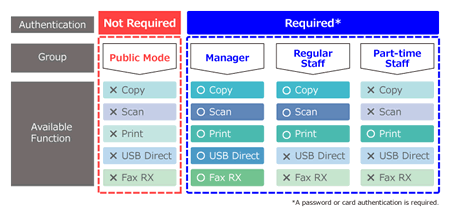
Comment paramétrer Verrouillage Fonction Sécurisée (pour administrateur)
Suivez les étapes ci-dessous pour régler Verrouillage Fonction Sécurisée avec la Gestion à partir du Web. Les écrans peuvent varier selon le système d'exploitation que vous utilisez.
- Définir le mot de passe administrateur
- Configurer Verrouillage Fonction Sécurisée en utilisant la Gestion à partir du Web
- Configurer le Mode Public pour Verrouillage Fonction Sécurisée
- Définir la fréquence d'initialisation du compteur de page
Etape 1. Définir le mot de passe administrateur
Il et recommandé de définir un mot de passe de connexion afin d’empêcher tout accès non autorisé à l'appareil. Après que le mot de passe administrateur a été défini et que le compte a été créé, l'accès utilisateur est restreint pour permettre seulement les modifications de paramètres se trouvant dans la section Général.
-
Accédez à la Gestion à partir du Web
> Cliquez ici pour apprendre comment accéder à la Gestion à partir du Web. -
Si vous avez déjà défini votre propre mot de passe, allez à STEP2.
Si vous n'aviez préalablement pas programmé de mot de passe, entrez le mot de passe par défaut.
> cliquez ici pour savoir comment modifier le mot de passe.
Etape 2. Configurer Verrouillage Fonction Sécurisée en utilisant la Gestion à partir du Web
Définir des limites de page par utilisateur et accorder l'accès à certaines fonctions ou à toutes les fonctions.
Par exemple, créez des groupes tels que Manager, Employés et Employés à temps partiel et sélectionnez la case à cocher pour permettre l'accès à la fonction ou supprimer la coche pour bloquer l'accès à cette fonction pour chaque groupe. Si vous désirez limiter le nombre d'impression, sélectionnez Oui dans la section Limite de Pages et entrez le nombre d'impression dans la colonne Max. Pages.
-
Accédez au menu de navigation, puis cliquez sur Administrateur > Gestion des restrictions ou Fonction de restriction utilisateur.
Démarrez à partir
 de , si le menu de navigation n'apparaît pas sur le côté gauche de l'écran.
de , si le menu de navigation n'apparaît pas sur le côté gauche de l'écran. - Cliquez Verrouill Fonction Sécurisée.
- Cliquez Envoyer.
- Cliquez le menu Verrouill. Fonction Sécurisée.
- Dans le champ Liste Utilisateur / Fonctions Restreintes, tapez un nom de groupe ou d'utilisateur.
- Dans la colonne Imprimer et dans les autres colonnes sélectionnez une case à cocher pour permettre l'accès à la fonction ou décochez la case pour restreindre l'accès à la fonction.
- Pour configurer le nombre maximal de page, sélectionnez Oui dans Limites de Pages et entrez le nombre maximal de pages dans le champ Max. Pages.
- Cliquez Envoyer.
- Cliquez sur le menu Liste des utilisateurs.
- Dans le champ Liste des Utilisateurs tapez le nom de l'utilisateur.
-
Dans le champ Mot de passe, saisissez un mot de passe.
Le nombre de caractères que vous pouvez définir varie en fonction du modèle.
- Pour enregistrer la carte ID de l'utilisateur, saisissez le numéro de carte dans le champ ID Carte (NFC ID) (disponible sur certains modèles).
- Sélectionnez Liste des Utilisateurs / Fonctions Restreintes dans la liste déroulante pour chaque utilisateurs.
-
Cliquez Envoyer.
Vous pouvez également modifier les paramètres de verrouillage de la liste d'utilisateurs dans le menu verrouillage de fonction sécurisé .
Etape 3. Configurer le Mode Public pour Verrouillage Fonction Sécurisée
Définissez les fonctions restreintes pour le Mode Public dans la ligne Mode Public. Sélectionnez la case à cocher pour permettre l'accès à la fonction ou supprimer la coche pour bloquer l'accès à cette fonction. Vu que chaque utilisateur peut utiliser l'appareil sans s'identifier en Mode Public, nous recommandons de restreindre strictement les fonctions afin de prévenir l'accès non autorisé.
- Accédez au menu de navigation, puis cliquez sur Administrateur > gestion des restrictions ou fonction de restriction utilisateur.
- Cliquez Verrouill Fonction Sécurisée.
- Cliquez Envoyer.
- Cliquez le menu Verrouill. Fonction Sécurisée.
- Sélectionnez la case à cocher pour permettre l'accès à la fonction ou supprimer la coche pour bloquer l'accès à cette fonction.
- Cliquez Envoyer.
Suivez les étapes applicables à votre cas.
Si vous cochez la Case activé dans Limites de page, passez à L'ÉTAPE 4.
Si non, le paramétrage est maintenant terminé.
Etape 4. Définir la fréquence d'initialisation du compteur de page
Si vous avez réglé le nombre d'impression à l'ETAPE 2 ou 3, suivez les étapes ci-dessous pour régler la fréquence d'initialisation du compteur de page.
-
Cliquez le menu Initialisation Auto du Compteur dans le menu sur la gauche.
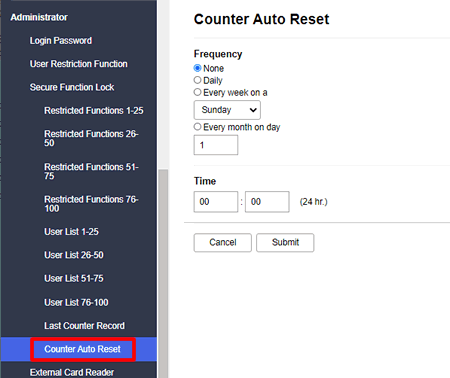
Si vous ne trouvez pas le menu Initialisation Auto du Compteur, vous devez initialiser manuellement les compteurs. Allez dans Fonctions Restreintes XX-XX dans le menu sur la gauche et cliquez Réinitialiser tous les compteurs.
-
Réglez la Fréquence et cliquez Envoyez.

- Réglez correctement l'heure et la date préalablement.
- Pour initialiser les compteurs de page manuellement, allez dans Fonctions Restreintes XX-XX dans le menu sur la gauche et cliquez Réinitialiser tous les compteurs.
- Vous pouvez contrôler le nombre d'impressions préalables dans le menu Enregistrement Dernier Compteur dans le menu sur la gauche.
- Le paramétrage est maintenant terminé.
Comment utiliser l'appareil (pour utilisateurs)
L'appareil Brother passe en Mode Public lorsque la fonction Verrouillage de Fonction Sécurisée est activée. Vous devez vous authentifier par mot de passe ou par identification carte pour pouvoir utiliser les fonctions restreintes.
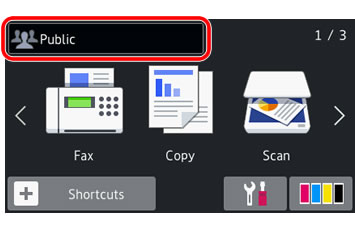
Choisissez une des méthodes ci-dessous pour vous identifier sur l'appareil.
> Saisir un mot de passe
> Utiliser la carte IC que vous avez enregistrée (modèles disponibles uniquement)
Si Verrouillage Fonction Sécurisée est activée, tous les menus dans (Paramètres) sont bloqués et vous ne pouvez pas modifier les paramètres même après vous être identifié en tant qu'utilisateur enregistré.
Désactivez Verrouillage Fonction Sécurisée si vous devez modifier des paramètres dans ce menu.
Saisir un mot de passe
-
Pressez
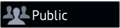 ou
ou 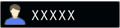 sur l'écran tactile de l'appareil.
sur l'écran tactile de l'appareil.
(Où xxxxx est le nom d’utilisateur). - Pressez Modif. utilis.
- Pressez votre nom d’utilisateur.
-
Saisissez votre mot de passe à quatre chiffres et appuyez sur OK. Assurez-vous que le nom que vous avez choisi s'affiche sur l'écran tactile.
-
Pour passer en Mode Public, pressez
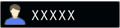 et Ret.mod. pub.
et Ret.mod. pub. - Une fois qu’un utilisateur restreint a terminé d’utiliser l’appareil, ce dernier revient en Mode Public dans un délai d’une minute.
-
Pour passer en Mode Public, pressez
Utiliser une carte IC préalablement enregistrée (seulement pour certains modèles)
-
Appuyez sur
 (Accueil) pour revenir au mode Prêt.
(Accueil) pour revenir au mode Prêt. -
Touchez la carte sur le symbole
 (Lecteur NFC).
(Lecteur NFC).
- Vous pouvez vous annoncer en touchant la carte sur le Lecteur NFC même si la machine se trouve en Mode Public ou si un autre utilisateur est annoncé.
- Le Lecteur NFC peut ne pas détecter la carte si elle se trouve dans un support ou dans une boîte. Retirez toujours la carte du support ou de la boîte avant de toucher le Lecteur NFC.
